飞书设置停止收集问卷的方法
时间:2023-10-19 09:20:47作者:极光下载站人气:0
飞书是很多小伙伴都在使用的一款一站式办公软件,在这款软件中,我们可以创建各种格式的在线文档、多维表格或是各种问卷等,使用起来十分的方便。有的小伙伴在使用飞书的过程中想要将问卷进行停止收集操作时,我们只需要进入飞书的问卷编辑页面,然后在该页面中点击打开设置选项,接着在设置窗格中找到停止收集选项,打开该选项右侧的开关按钮,最后在弹框中点击停止选项即可。有的小伙伴可能不清楚具体的操作方法,接下来小编就来和大家分享一下飞书设置停止收集问卷的方法。
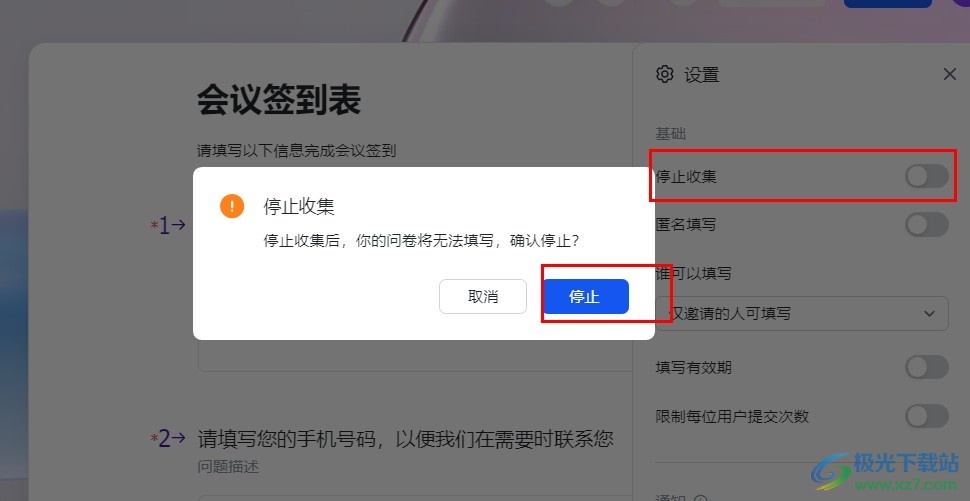
方法步骤
1、第一步,我们先在电脑中打开飞书软件,然后在软件的左侧列表中点击打开“工作台”选项
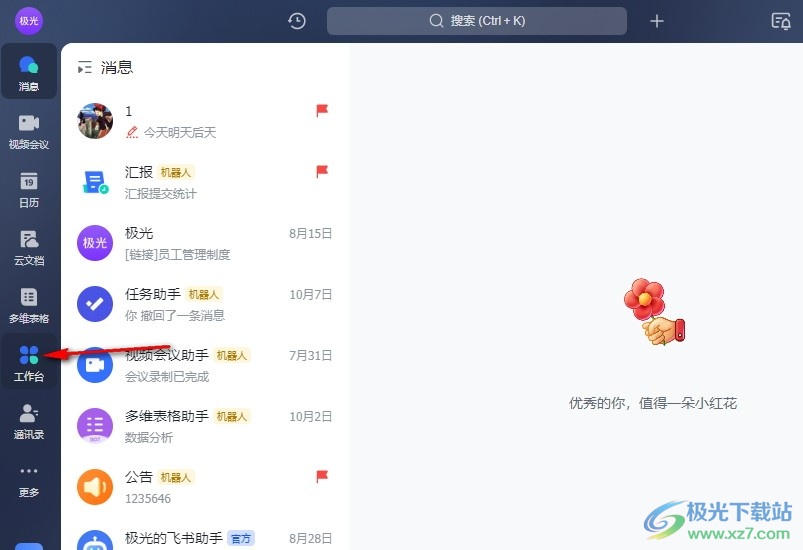
2、第二步,在工作台页面中,我们打开问卷调研选项,然后在该选项页面中找到并打开飞书问卷选项
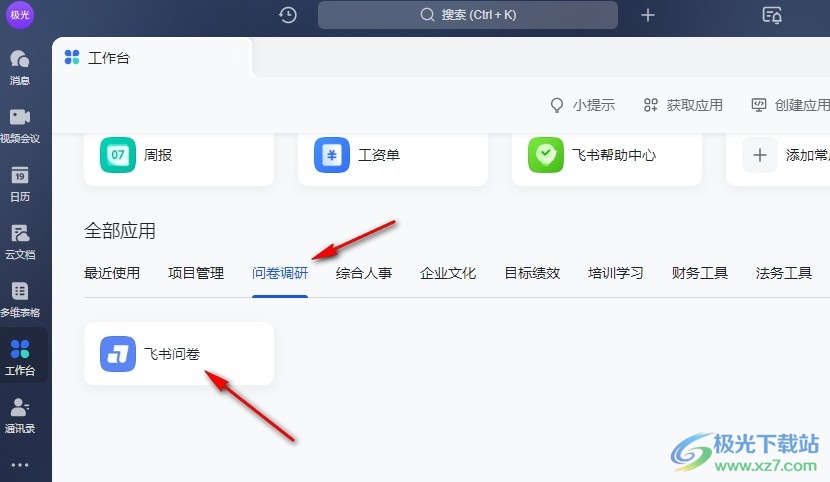
3、第三步,接着在飞书问卷页面中,我们找到需要进行停止收集操作的问卷,点击打开该问卷
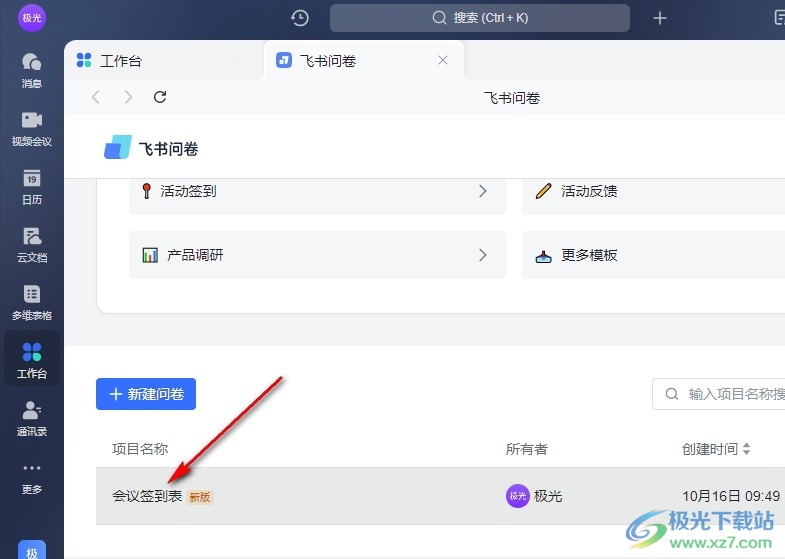
4、第四步,进入问卷的编辑页面之后,我们先打开设置按钮,然后将“停止收集”的开关按钮打开
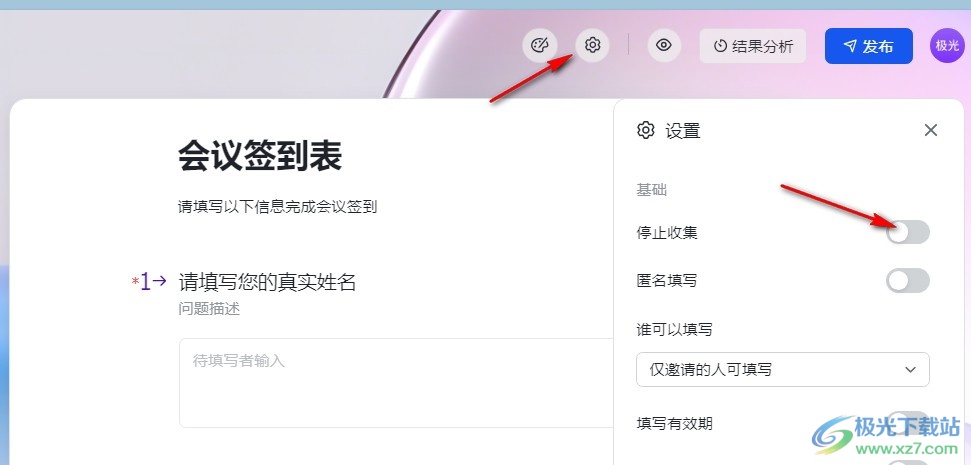
5、第五步,最后我们在确认停止收集的弹框中点击选择“停止”选项即可
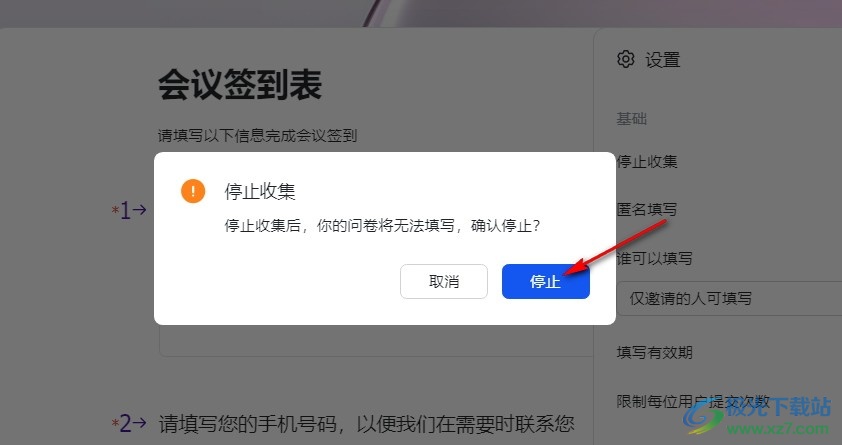
以上就是小编整理总结出的关于飞书设置停止收集问卷的方法,我们进入飞书的问卷编辑页面,然后在该页面中我们先找到并打开设置按钮,接着在设置窗格中打开“停止收集”选项右侧的开关按钮,最后在弹框中点击停止选项即可,感兴趣的小伙伴快去试试吧。


网友评论